Win10系统关闭应用弹窗的方法
时间:2023-07-20 09:16:52作者:极光下载站人气:461
win10系统是很多小伙伴都在使用的一款电脑操作系统,在这款系统中,我们不仅可以对电脑的背景以及桌面壁纸等进行设置,还可以调整系统的字体以及首选语言,功能十分的丰富。在使用Win10系统的过程中,有的小伙伴想要将电脑中的应用弹窗关闭,以免打扰到自己日常办公,这时我们只需要在控制面板中打开安全和维护选项,然后在用户帐户控制设置页面中拖动滑块,将通知设置为“从不通知”即可。有的小伙伴可能不清楚具体的操作方法,接下来小编就来和大家分享一下Win10系统关闭应用弹窗的方法。

方法步骤
1、第一步,我们先在电脑左下角找到“开始”按钮,点击打开该按钮

2、第二步,打开开始按钮之后,我们在菜单列表中找到并打开“Windows系统”选项

3、第三步,打开“Windows系统”选项之后,我们在下拉列表中再点击打开“控制面板”选项
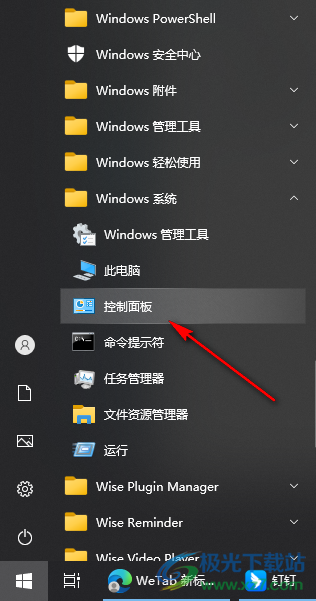
4、第四步,进入控制面板页面之后,我们在该页面中打开“安全和维护”选项

5、第五步,进入安全和维护页面之后,我们在该页面的左侧列表中打开“更改用户帐户控制设置”选项

6、第六步,最后在用户帐户控制设置页面中,我们将滑块拖到底部,将通知设置为从不通知,最后点击“确定”选项即可

以上就是小编整理总结出的关于Win10系统关闭应用弹窗的方法,我们在Win10系统中打开控制面板,再依次打开“安全和维护”和“更改用户帐户控制设置”选项,最后在用户帐户控制设置页面中将通知设置调整为从不通知,最后点击“确定”选项即可,感兴趣的小伙伴快去试试吧。

大小:4.00 GB版本:64位单语言版环境:Win10
- 进入下载
网友评论